c]

[/c]
[c]
Microsoft Visual Basic v 6.0 [/c]
[c]

[/c]
أولا أفتح البرنامج كما أوضحنا لك في الدرس الأول ومن ثم أذهب الى واجهة البرنامج
الأساسية وأعمل التالي :
[c]

[/c]
نرسم مربعين LABEL كما موضح لك في الشكل السابق لظهور البيانات التي
سندخلها الى البرنامج . وكسبيل المثال بيانات الدول من عدد سكان والعاصمة .
والآن نستخدم أداة جديدة كالتالي :
[c]

[/c]
الأداة أسمها LIST BOX . . وستعرف أيضا عملها بالضبط عند الإنتهاء من الدرس . .
نرسمها كما موضح لك في الشكل السابق .
وقبل أن ترسمها عليك بحذف كلمة LABEL في المربعين السابقين ولقد تعلمت
كيفية حذف العبارات ما عليك سوا تحديدها والضغط على زر DELETE أو نحدد
المربع ومن ثم نذهب لصندوق الخصائص وونذهب الى caption ونحذف النص الموجود
.
أماالآن لنرسم المربع الجديد كالتالي :
[c]

[/c]
كما موضح لك لقد رسمنا هذا المربع الجديد . . .
أما الآن نريد إدخال الأكواد والبيانات الخاصة للدول التي نريد ان نعمل عدد سكان
بلدان محددة وغيره .
عليك بإتباع التالي :
[c]

[/c]
بجانب اللائحة LISTBOX ستجد فراغ كما تلاحظ في الشكل السابق الآن لنضغط
عليها مرتين في الفرراغ ليظهر لنا المربع التالي :
[c]

[/c]
ستجد مكتوبا في الأعلى load = ومعناها هو حدث يعمل على تثبيت الآوامر عند فتح النموذج .
علينا بإدخال البيانات كالتالي :
[c]

[/c]
LIST 1=والتي معناها الأداة LISTBOX نريد الربط بين هذا المربع ومربع
الليست بوكس لكي يعمل البرنامج بشكل صحيح كما تلاحظ في المعادلة السابقه
ADDITEM = ويعني ذلك إضافة عنصر ما والعنصر الذي سنضيفة هو أسم البلد .
وعاصمتها وعدد سكانها . والآن نضيف فقط البلدان أولا . .
والمعادلة هذه هي :
List1.AddItem "السعودية"
List1.AddItem "سوريا"
List1.AddItem "مصر"
List1.AddItem "لبنان"
List1.AddItem "العراق"
List1.AddItem "قطر"
List1.AddItem "فرنسا"
شرح الكود السابق :/
list1 = وهي اللائحة listbox .
additem = إضافة عنصر .
"السعودية هذا هو العنصر"
والباقي نفس الشيء .
- - - -
نضيف المعادلة كما كتبتها لك بالضبط ونضع البلد بين علامتين
أما الآن نريد أن ندخل المعادلة الأخرى ولتي سنكتب بها العاصمة وعدد السكان وغيره
كالتالي :
[c]
[/c]
أنقر مزدوج على LISTBOX ليظهر لنا التالي :
[c]

[/c]
نكتب المعادلة الموضحة في الشكل السابق والتي شرحها كالتالي :
أول شيء نكتبه التالي :
SELECT CASE LIST1.LISTINDEX وهذه المعادلة التي يجب حفظها
ومن ثم نبدأ بالتالي :
CASE 0 :LABEL1.CAPTION ="عدد السكان"
LABEL1.CAPTION ="العاصمة"
وكل خطوة تزيد رقم أي بدأنا بالصفر وإن كنت قد حددت بلد آخر نكتب 1 بلد ثالث
نكتب رقم 2 لأننا بدئنا ب 0.1.2.3 كما موضح لك
وهذه هي المعادلة التي سنكتبها في هذا المربع كالتالي :
Select Case List1.ListIndex
Case 0: Label1.Caption = "2000"
Label2.Caption = "الرياض"
Case 1: Label1.Caption = "8000"
Label2.Caption = "دمشق"
Case 2: Label1.Caption = "100"
Label2.Caption = "القاهرة"
Case 3: Label1.Caption = "2000"
Label2.Caption = "بيروت"
Case 4: Label1.Caption = "6000"
Label2.Caption = "بغداد"
Case 5: Label1.Caption = "1000"
Label2.Caption = "الدوحة"
Case 6: Label1.Caption = "2000"
Label2.Caption = "باريس"
End Select
شرح الكود السابق :
select case = وهو ما يسمى بجملة إختيارية لأنه سوف تختار بين البلدان التي اضفتها لتظهر لك . . .
list1.listindex = قيمة اللائحة التي ادخلت بياناتها . .
case0 = في لغة الفيجول بيسك يبدأ العد من 0 . 1 . 2 . 3 . 4 . 5 .6 وليس كالعد العادي 1 . 2 .3.4.5 وغيره . لذلك نبدأ بال case 0 .
label1.caption = لقد اضفنا أداة label1 و label2 لكي تظهر القيم فيها . .
label 1 = تمثل عدد السكان .
label2= تمثل العاصمة وهكذا حتى الإنتهاء واخيرا دامك بدأت ب select case
يجب عليك إنهائها بكتابة end select فقط . . وأظن أن هذا مفهوم للجميع . .
- - -
لقد حددنا العاصمة و عدد السكان كمثال بسيط لك .
ويجب كتابة
End Select
لا تنساها . .
والآن بعد الكتابة والإنتهاء من كتابة المعادلات يجب علينا تنفيذ البرنامج كما تعلمنا
سابقا وهو كالتالي :
[c]

[/c]
ليظهر التالي :
[c]

[/c]
هذا هو البرنامج
كما تلاحظ لقد حددنا السعودية ولقد ظهر لنا في LABEL 1 و LABEL2
عدد السكان والعاصمة.
مثال اخر :
[c]

[/c]
الآن لنصدر البرنامج على صيغة exe ملف تنفيذي لنرى عملنا . .
ومن ثم نحفظه في مجلد خاص لبرامج الفيجول بيسك لكي نعود إلى هذا البرنامج وقت ما نريد .
وهذه هي وصلة تحميل البرنامج كاملا إن كنت لم تفهم كيفية وضع الكود حمل من هنا "
http://www.geocities.com/black_love_absba/countrey.zip[c]
أتمنى أني وفقت في شرح هذا البرنامج المتواضع [/c]
[c]بالتوفيق للجميع[/c]
[c]تــــحيـــــــاتـــــي[/c]